文章為用戶上傳,僅供非商業瀏覽。發布者:Lomu,轉轉請註明出處: https://www.daogebangong.com/zh-Hant/articles/detail/xin-shou-ru-men-xing-zhuang-dui-qi-she-zhi-zhi-nan.html
在製作PPT報告過程中,我們常常會使用到形狀元素,那麼如何設定這些形狀的對齊方式呢?以下是詳細的圖文技巧說明。首先,選取你想要設定對齊的形狀元素。接下來,依序點選PPT工具列中的「繪圖工具」-「對齊」選項,然後選擇一個適合的對齊方式。如果你需要網格線來輔助對齊,可以勾選「網格線」選項。此外,如果你想要調整網格線的格式,可以點選「網格線和參考線」來進行設定。在「網格線和參考線」的介面中,你可以對對齊、網格以及參考線進行詳細的設定。這樣,你就可以更精確地對形狀元素進行對齊了。以下是流程的一系列圖示:1. 選擇形狀元素後,點擊「繪圖工具」-「對齊」。 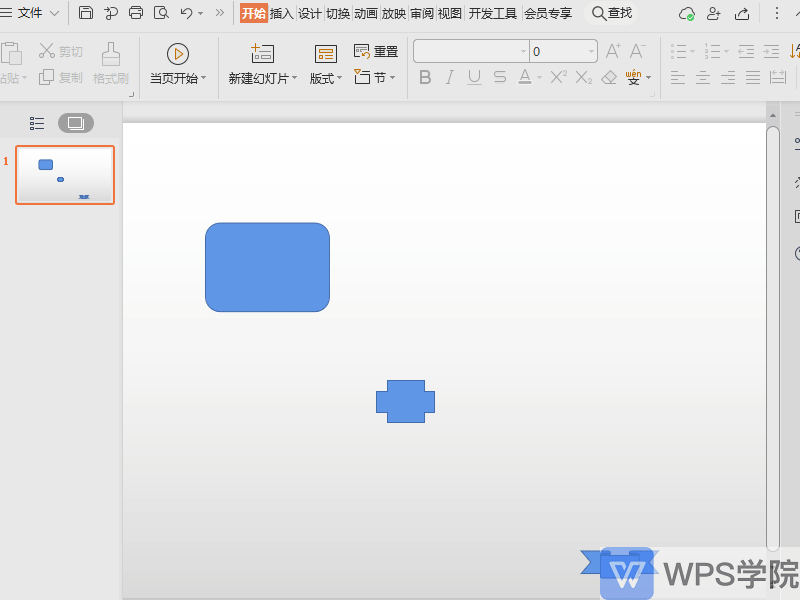2. 在彈出的選項中選擇對齊方式,並可以選擇啟用「網格線」。 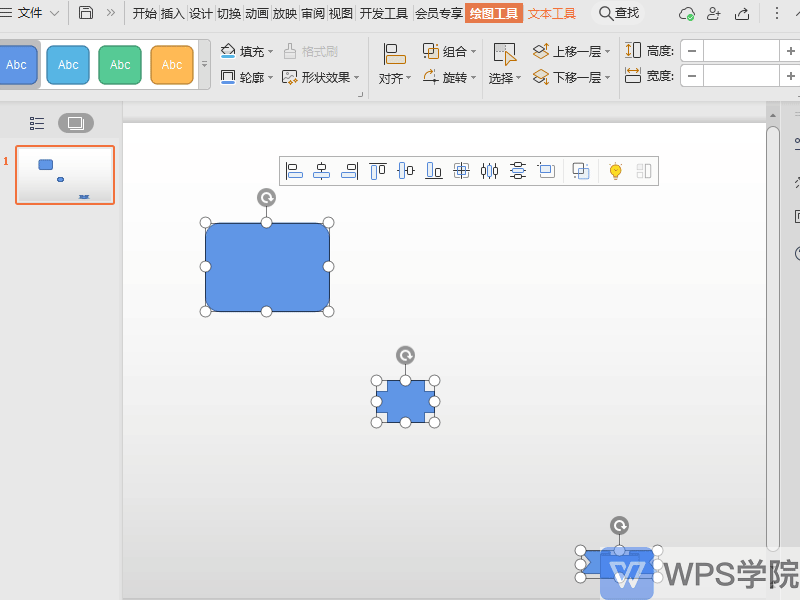3. 在“網格線和參考線”設置界面,可以進行更精細的對齊設定。 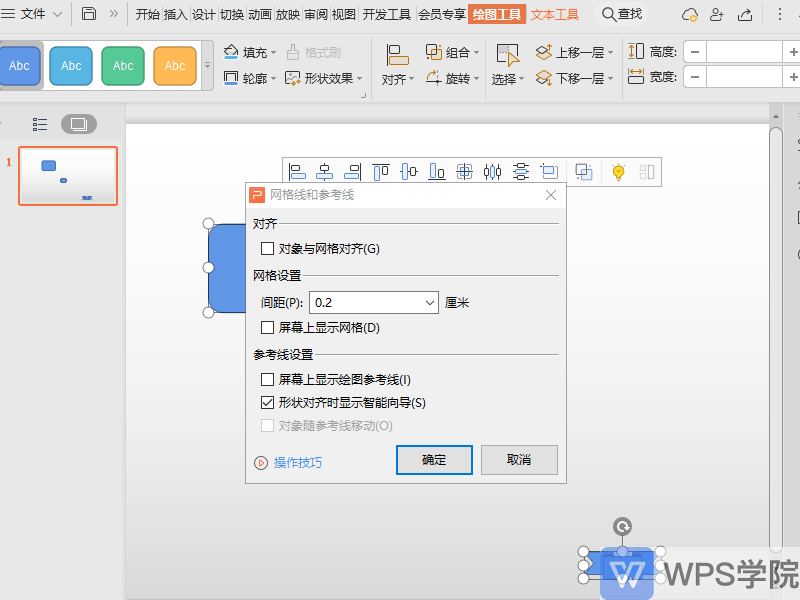透過這些步驟,你應該可以學會如何在PPT中設定形狀元素的對齊方式。希望這些技巧對你的工作有幫助。
贊 (810)
打賞
 支付宝扫一扫
支付宝扫一扫
 支付宝扫一扫
支付宝扫一扫


评论列表(196条)
测试